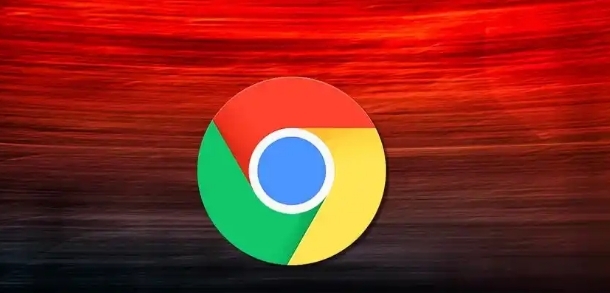详情介绍
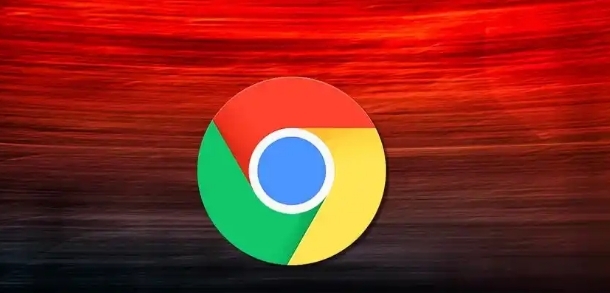
Chrome浏览器作为全球最受欢迎的网络浏览器之一,其简洁、高效的界面以及强大的扩展功能深受用户喜爱。然而,即使是最熟练的用户也可能不知道一些可以进一步提升使用体验的小技巧。本文将分享10个实用的小技巧,帮助你更好地利用Chrome浏览器。
1. 使用快捷方式
快捷键是提高工作效率的好方法。在Chrome中,你可以使用`Ctrl+W`(Windows/Linux)或`Cmd+W`(Mac)快速关闭当前标签页;`Ctrl+Shift+W`(Windows/Linux)或`Cmd+Shift+W`(Mac)则可以关闭当前窗口。此外,`Ctrl+T`(Windows/Linux)或`Cmd+T`(Mac)可以快速打开一个新的标签页。
2. 自定义启动页
默认情况下,Chrome的启动页是空白页或上次打开的页面。你可以通过设置自定义启动页来个性化你的浏览体验。点击Chrome右上角的三个点,选择“设置”,然后在“外观”部分找到“显示主页按钮”。勾选该选项后,输入你想要设置为启动页的网址即可。
3. 管理书签
随着时间的推移,你的书签可能会变得杂乱无章。通过创建文件夹并对书签进行分类,可以使查找变得更加容易。右键点击书签栏中的任意位置,选择“添加书签”,然后为新书签命名并选择一个文件夹进行保存。
4. 使用隐身模式
当你不希望留下浏览历史记录时,可以使用隐身模式。点击Chrome右上角的三个点,选择“新建隐身窗口”或按`Ctrl+Shift+N`(Windows/Linux)/`Cmd+Shift+N`(Mac)。在这种模式下,所有的浏览活动都不会被记录下来。
5. 安装扩展程序
Chrome的强大之处就在于其丰富的扩展程序库。无论是广告拦截器、密码管理器还是生产力工具,总有一款适合你的需求。访问Chrome网上应用店,搜索所需的扩展程序,点击“添加到Chrome”按钮即可完成安装。
6. 同步数据
如果你有多台设备,开启同步功能可以让你的数据保持最新状态。登录到你的Google账户,然后在Chrome中进入“设置”>“高级”>“同步和Google服务”,启用需要的选项,如书签、历史记录等。
7. 清除缓存和Cookies
定期清理缓存和Cookies可以提高浏览器性能并保护隐私。在Chrome中,进入“设置”>“隐私与安全”>“清除浏览数据”,选择合适的时间范围和要删除的内容类型,最后点击“清除数据”。
8. 调整搜索引擎
虽然大多数人习惯使用Google作为默认搜索引擎,但你也可以根据需要更改它。点击Chrome右上角的三个点,选择“设置”>“搜索引擎”,在这里可以选择不同的搜索引擎或者添加新的搜索引擎。
9. 启用拼写检查
如果你经常在网上写作,启用拼写检查功能可以减少错误。在Chrome中,进入“设置”>“高级”>“语言和输入设置”,确保“在输入时检查拼写”已被选中。
10. 利用任务管理器
当浏览器运行缓慢时,可以使用任务管理器查看哪些标签页占用了大量资源。按下`Shift+Esc`键打开任务管理器,这里会列出所有正在运行的标签页及其内存占用情况,你可以据此决定关闭哪些不必要的标签页以释放资源。
以上就是关于如何提升Chrome浏览器使用体验的一些实用技巧。希望这些建议能帮助你更高效地浏览网页!